由于工作的需要,我们会需要用到虚拟机软件在电脑中运营其他系统和软件。比较常见的商业虚拟机软件有VMWare Workstation和Parallels Desktop,当然也有免费开源的,比如VirtualBox。
VirtualBox 是一款免费开源的虚拟机软件,而且兼容Linux、Windows、Mac系统,属于跨平台兼容和支持的。较为流畅的运营我们熟悉的Deepin、Windows10、Ubuntu桌面系统,以及各种我们常见的系统版本。如果我们没有特别的预算需求和特别的需要,其实选择VirtualBox虚拟机软件是足够使用的。
老蒋不喜欢讲太多的文章和道理给你看,如今是有图有真相的时代,所以我直接通过自己本地安装一份VirtualBox来看看这款虚拟机软件到底如何。当然也是支持有简体中文版本的。我们下载和安装看看,然后在过程中看看是不是自己喜欢的,如果确实可以,那我们就直接使用,我就不像其他人啰嗦一大堆文字。
第一、VirtualBox 中文版下载安装
目前有提供Linux、Windows、Mac 多个平台的下载。我们可以根据实际需要下载。这里老蒋在Windows系统下载和安装。
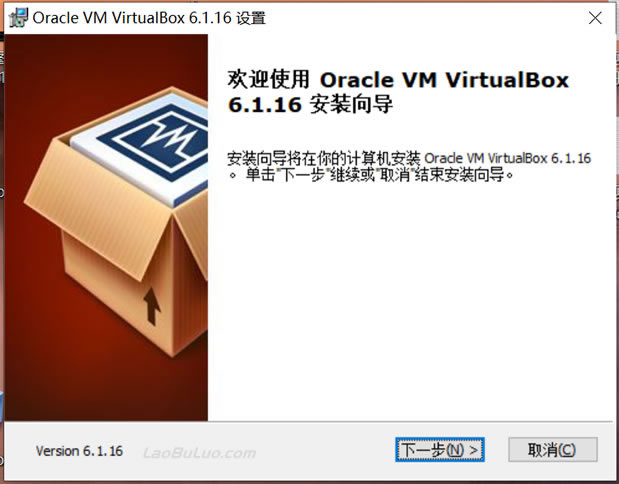
默认根据我们电脑系统语言版本,可以检测到是有简体中文语言的。根据提示一步步安装。
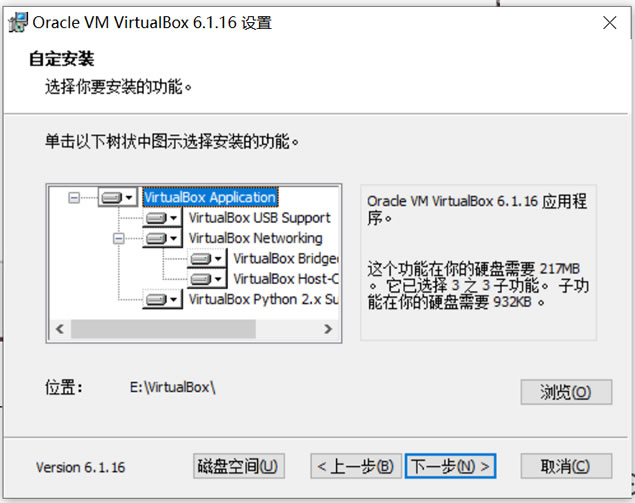
我们选择一个磁盘稍微大的盘符作为虚拟机的管理目录。然后根据提示一步步进行,都要确认同意。
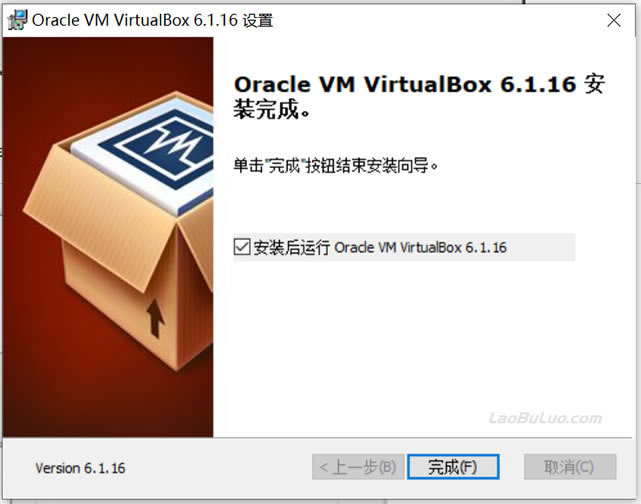
安装完成之后,没有任何问题,说明没有问题。
第二、VirtualBox 虚拟机使用流程
这里我们在安装完毕之后,就可以使用虚拟机。前提是我们需要预先下载需要的Windows、Linux镜像。
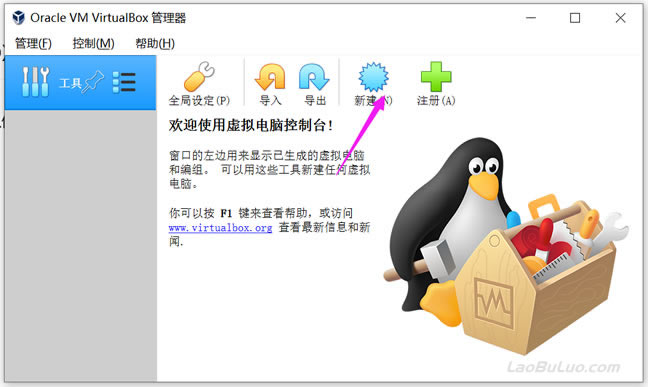
这里我们需要新建系统。
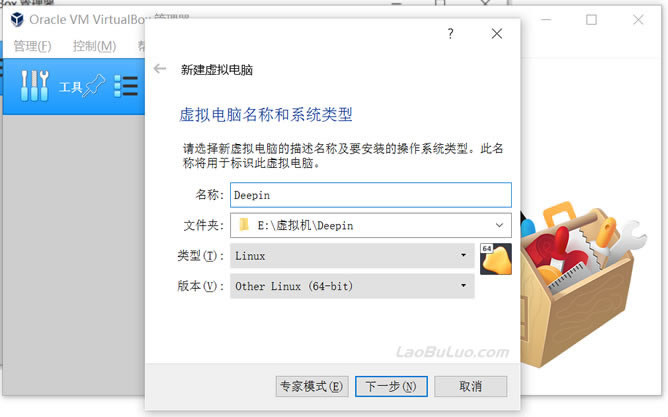
设置虚拟机的名称、目录以及类型。这个我这里想安装Deepin深度系统,所以我选择Other。
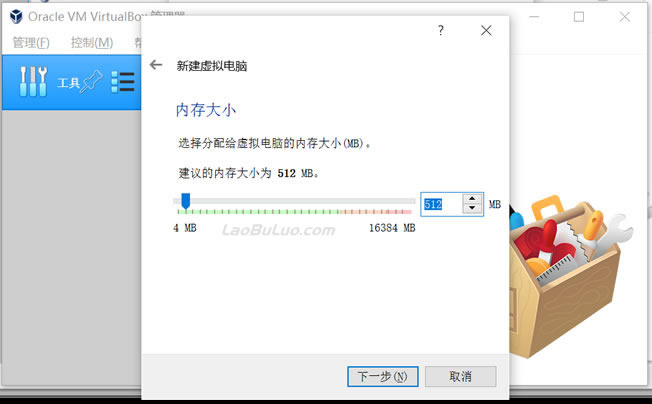
继续根据提示设置内存,一般我们默认。
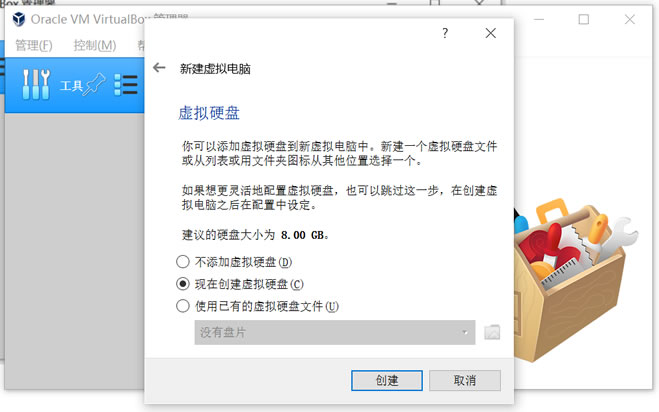
虚拟硬盘我们也是默认直接创建。
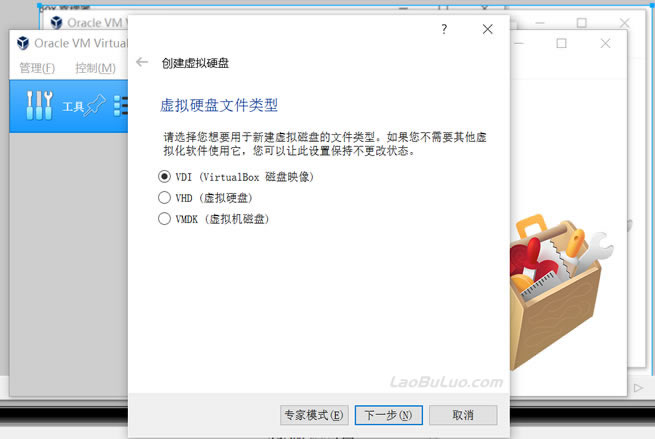
类型老蒋这边也默认,直接全部下一步确认完毕。
第三、VirtualBox 导入镜像安装系统
上面我们已经在本地通过VirtualBox安装完毕创建独立的虚拟机,但是还没有系统,我们需要导入镜像。

在我们创建的虚拟机右键设置,然后看到上图找到”存储”控制器IDE,然后右边选择我们准备的镜像。
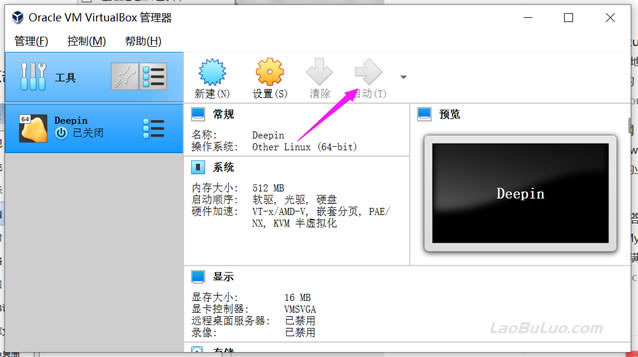
导入我们准备好的ISO即可。然后启动,可以看到系统在我们虚拟机运行。
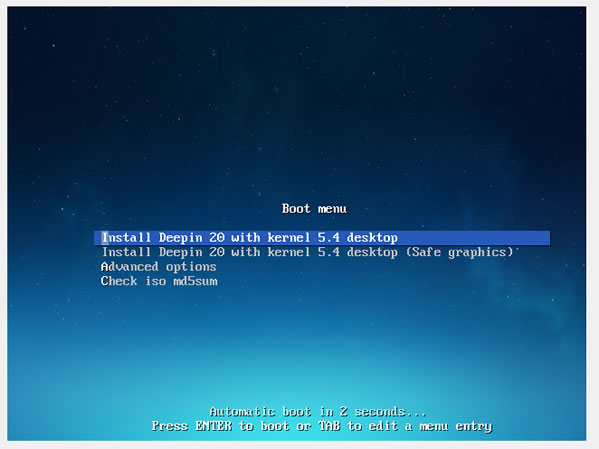
这就进入我们熟悉的安装向导。后面我们根据系统一步步设置即可。这里老蒋就不再详细介绍。以后我们会多次安装其他系统会有遇到的。这篇文章主要是介绍VirtualBox虚拟机软件的安装和使用。
总结,VirtualBox是一款不错的且支持简体中文的虚拟机软件,最为主要的是免费,而且跨平台支持兼容。我个人觉得用的挺好的。

 老部落
老部落















